
Fiecare Apple Watch are încorporat un monitor al ritmului cardiac. Indiferent dacă doriți să vă vedeți ritmul cardiac în timpul antrenamentelor sau dacă aveți o boală cardiacă și doriți să primiți alerte când bătăile inimii sunt neregulate, aceasta este o caracteristică incredibil de utilă. Siri vă poate arăta chiar și cele mai actualizate informații despre ritmul cardiac dacă pur și simplu întrebați! În acest articol, vom analiza cum să folosiți Siri pentru a vizualiza monitorul ritmului cardiac de pe Apple Watch.
Sari la:
- Cum să vă configurați monitorul de ritm cardiac cu Apple Watch
- Cum să utilizați Siri pentru a verifica ritmul cardiac pe Apple Watch
- Cum să verificați manual ritmul cardiac pe Apple Watch
Cum să vă configurați monitorul de ritm cardiac cu Apple Watch
Pentru a afla cum să profitați la maximum de funcțiile Apple Watch, înregistrați-vă gratuit Stirea Zilei Buletin informativ. Înainte de a cere lui Siri ritmul cardiac, va trebui să vă asigurați că aveți activată urmărirea ritmului cardiac. Să discutăm cum să activați funcția Ritm cardiac pe Apple Watch.
- apasă pe Coroana digitală pe partea laterală a ceasului pentru a afișa ecranul de pornire.
- Apasă pe Aplicația Setări.
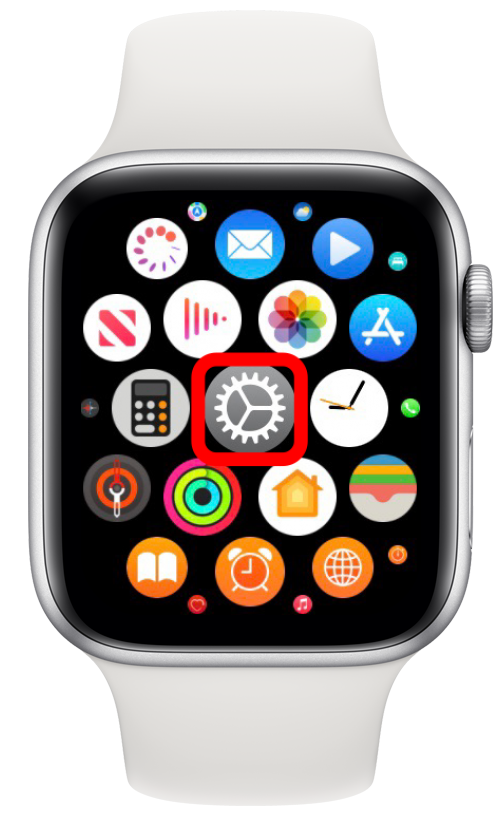
- Rotiți coroana digitală pentru a derula și atingeți Confidențialitate.
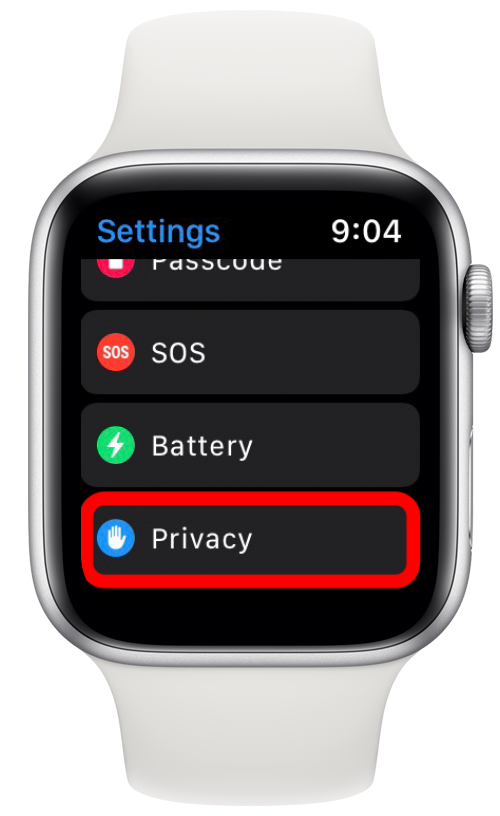
- Derulați în jos și atingeți Sănătate.
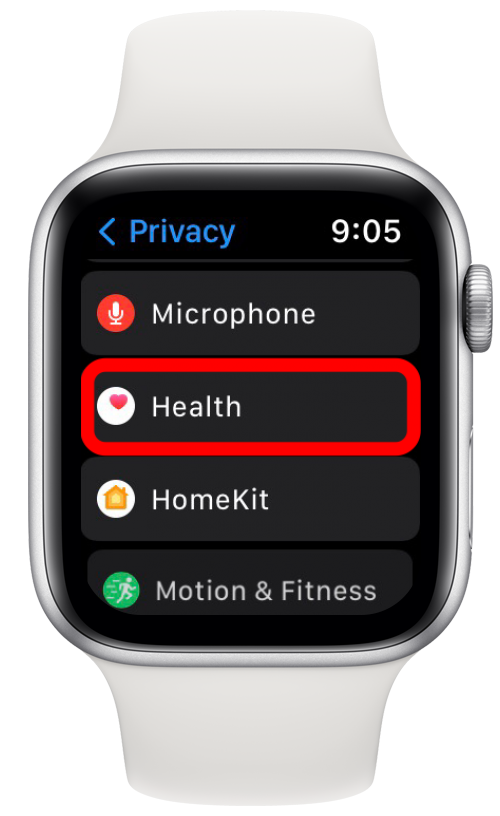
- Atingeți Ritm cardiac.
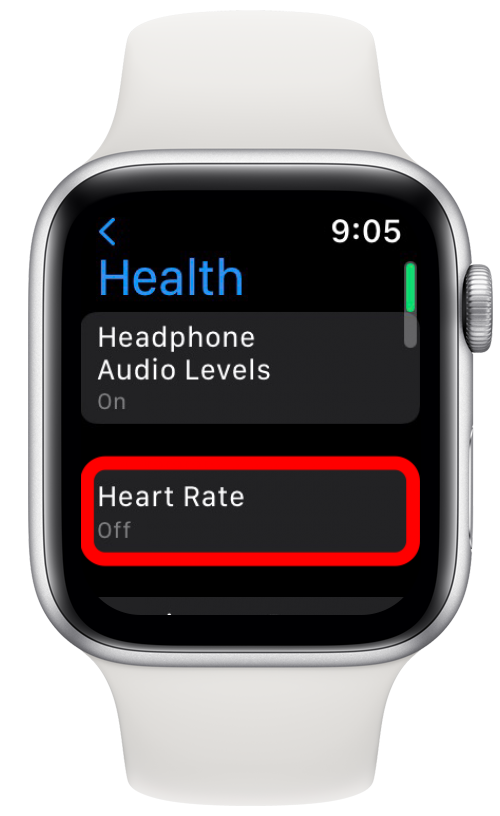
- Apasă pe Comutare ritm cardiac pentru a activa monitorizarea ritmului cardiac. (Comutatorul este verde când este activat.)
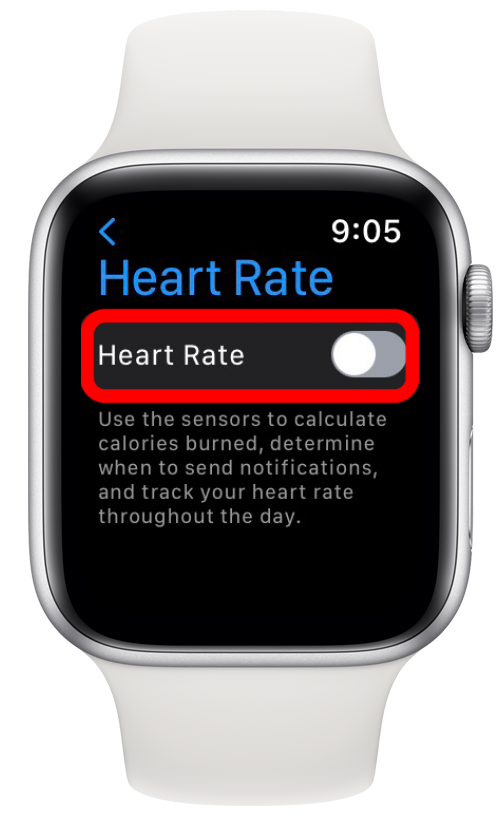
Cu monitorizarea ritmului cardiac activat, Apple Watch-ul tău va verifica continuu ritmul cardiac pe tot parcursul zilei. Dacă nu doriți monitorizare cardiacă 24/7, pur și simplu urmați aceiași pași de mai sus și dezactivați funcția.
Legate de: Apple Watch nu se va actualiza? Remediați rapid
Cum să utilizați Siri pentru a verifica ritmul cardiac pe Apple Watch
Acum că știți cum să activați și să dezactivați monitorizarea ritmului cardiac, să vedem cum să vă verificați ritmul cardiac cu Siri pe Apple Watch. Cel mai simplu mod de a accesa Siri este să activați Hey Siri pe Apple Watch. În acest fel, Siri va activa și va răspunde la solicitări oricând spuneți „Hei Siri”. Pentru a vă verifica ritmul cardiac pe Apple Watch:
- Spune, Hei Siri, care este pulsul meu?
- Dacă nu aveți Hey Siri activat, puteți, de asemenea, să apăsați și să țineți apăsat butonul Coroana digitală până când apare interfața Siri. Apoi spune, care este pulsul meu?
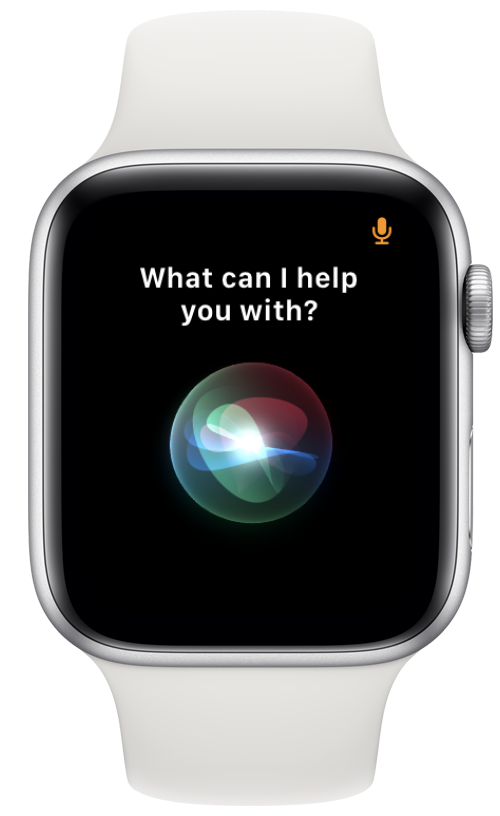
- Siri va deschide Aplicația de ritm cardiac și începeți să vă măsurați ritmul cardiac.
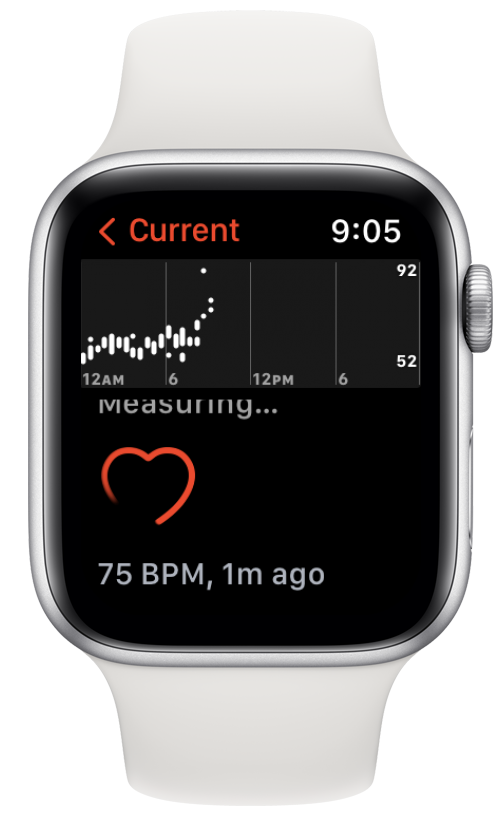
Cum să verificați manual ritmul cardiac pe Apple Watch
Dacă vă aflați într-o zonă aglomerată sau liniștită și doriți să evitați utilizarea Siri, puteți verifica și manual ritmul cardiac. Urmați pașii de mai jos pentru a vă verifica ritmul cardiac pe Apple Watch.
- apasă pe Coroana digitală pentru a afișa ecranul de pornire.
- Apasă pe Aplicația de ritm cardiac.

- Atingeți Actual pentru a vedea ritmul cardiac în timp real.
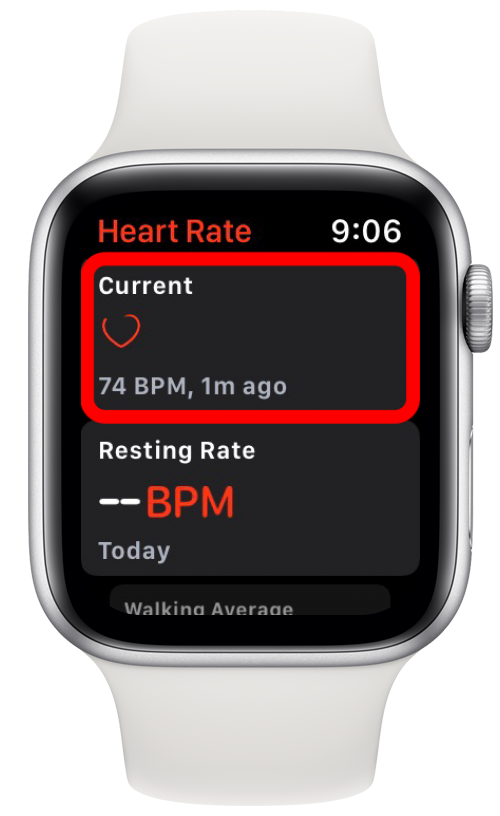
Acum că știi cum să folosești monitorul de ritm cardiac pentru Apple Watch, îți poți verifica cu ușurință ritmul cardiac în orice moment. În timp ce vă monitorizează ritmul cardiac de-a lungul zilei, Apple Watch vă va trimite o notificare dacă detectează ritmuri cardiace neobișnuite, ritm cardiac scăzut sau ritm cardiac ridicat. Acum această caracteristică la îndemână este mai ușor de accesat decât oricând!
Detalii autor

Detalii autor
Rhett Intriago este un scriitor pasionat și un entuziast Apple. Când nu redactează articole despre iPhone Life, preferă să-și petreacă timpul liber jucându-se cu prietenii, urmărind anime cu soția sa sau jucându-se cu cele trei pisici ale sale.